Hỗ trợ tư vấn
Tư vấn - Giải đáp - Hỗ trợ đặt tài liệu
Mua gói Pro để tải file trên Download.vn và trải nghiệm website không quảng cáo
Tìm hiểu thêm »Chuyển file ghost sang ISO không khó. Bài viết sẽ hướng dẫn bạn cách chuyển file zip sang ISO và các định dạng tập tin thông dụng khác thật đơn giản bằng UltraISO.

Khi ổ đĩa CD/DVD không còn được ưa chuộng và gần như biến mất hẳn trên thị trường, ISO đã trở thành một trong số định dạng tập tin phổ biến trên Internet. Nó được xem là bản sao hoàn hảo của đĩa CD/DVD. Định dạng này thường được sử dụng ở các file lưu trữ chương trình lớn chẳng hạn như hệ điều hành máy tính.
Tuy phổ biến nhưng không phải chương trình nào cũng có thể mở file ISO. Bạn cần nhờ cậy tới một phần mềm chuyên dụng, nổi bật trong số đó là UltraISO. Ở bài viết này, hãy cùng Download.vn tìm hiểu cách sử dụng UltraISO chuyển file và thư mục sang ISO nhé!
UltraISO là phần mềm tạo ổ đĩa ảo, làm mới hay chỉnh sửa tệp tin ISO mà không làm hỏng cấu trúc hay khả năng boot của file nếu có.
Tính năng chính của UltraISO:
Việc chuyển đổi một tập tin, thư mục thông thường sang file ISO thì không khó. Bạn hoàn toàn có thể làm điều này với phần mềm UltraISO. Tuy nhiên, nhiều người dùng còn thấy khá bỡ ngỡ với công cụ này. Bài viết sau đây sẽ hướng dẫn các bạn các chuyển đổi các tập tin và thư mục thông thường sang ISO bằng phần mềm UltraISO.
1. Tải phần mềm UltraISO.
2. Tiến hành cài đặt phần mềm.
3. Mở vị trí chứa tất cả các tập tin và thư mục của bạn.
4. Khởi động phần mềm UltraISO. Bạn sẽ có 2 lựa chọn để đưa các file vào phần mềm này:
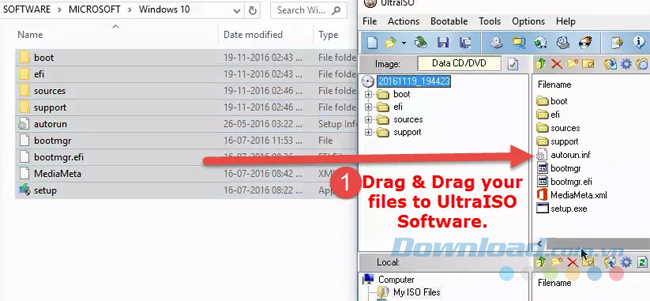
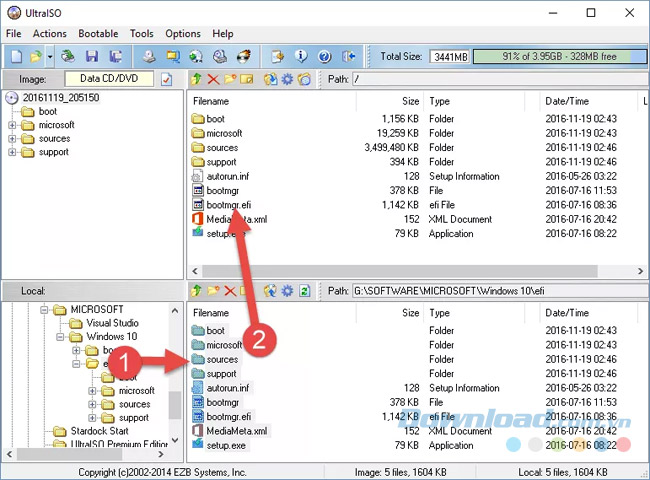
5. Click vào File và chọn Save As để lưu.
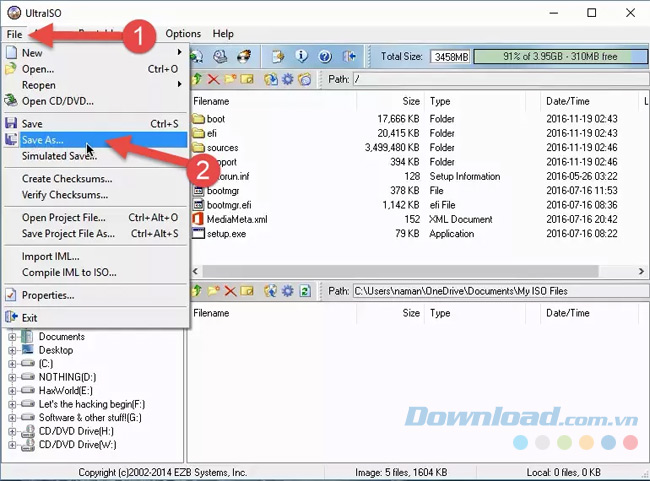
6. UltraISO đang tự động chuyển đổi tất cả các file và folder sang file ảnh ISO. Sau khi quá trình này kết thúc, bạn chọn vị trí lưu và click vào nút Save để lưu các file ISO vừa tạo ra.
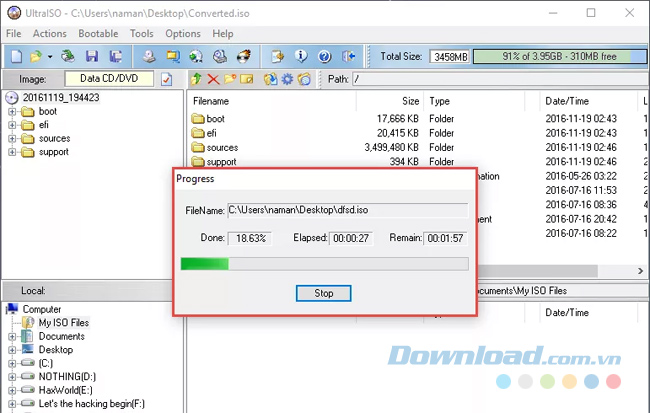
Đương nhiên UltraISO còn được coi là một trong những phần mềm ghi đĩa CD / DVD tốt nhất. Bạn có thể dễ dàng ghi các file và folder sang đĩa CD / DVD bằng UltraISO.
Để ghi các tập tin và thư mục bất kỳ sang đĩa CD / DVD, bạn cần đưa một đĩa CD / DVD trắng vào ổ đĩa PC. Sau đó, đưa các file và folder vào phần mềm như 4 bước đầu tiên ở trên.
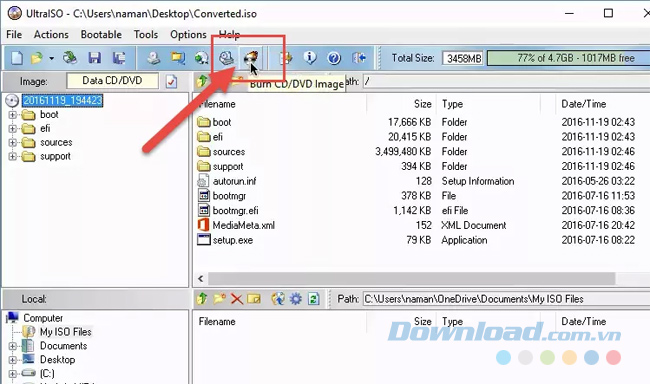
Sau khi đã có một file ISO nén tất cả dữ liệu bạn cần trên PC, bạn chọn kích thước đĩa và bấm nút Burn ngoài giao diện chính của UltraISO để bắt đầu ghi đĩa.
Nếu đang dùng Windows 10 hoặc 11, bạn không cần tới phần mềm bên thứ ba để mount các bản sao ISO. Bạn có thể làm mọi thứ cần thiết ngay bên trong File Explorer, mà không phải cài bất kỳ công cụ bổ sung hoặc download phần mềm. Chi tiết cách mount image ISO như sau:
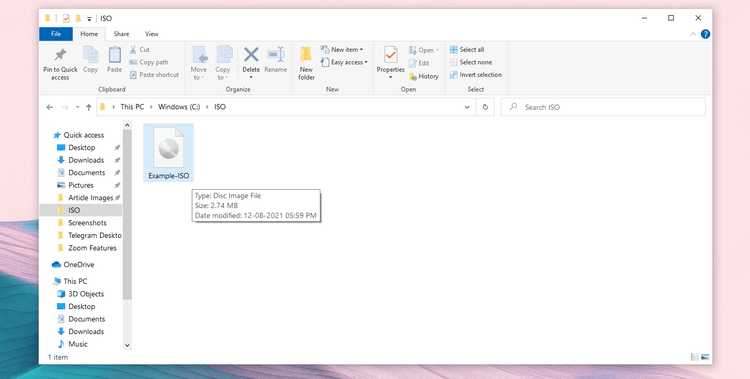
Trên đây là bài viết hướng dẫn bạn các bước dễ dàng và nhanh chóng chuyển đổi file và folder thông thường sang file ISO và cách ghi đĩa CD / DVD bằng UltraISO. Hy vọng các bạn có thể trải nghiệm phần mềm này một cách hiệu quả nhất.
Chúc các bạn thực hiện thành công!
Theo Nghị định 147/2024/ND-CP, bạn cần xác thực tài khoản trước khi sử dụng tính năng này. Chúng tôi sẽ gửi mã xác thực qua SMS hoặc Zalo tới số điện thoại mà bạn nhập dưới đây: